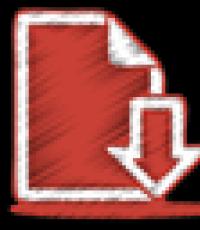Защо модемът mts работи лошо? Защо не работи mts модем
МТС мобилните модеми са предназначени за достъп до интернет от лаптоп или персонален компютър с USB порт. Този тип комуникация е доста удобен, тъй като може да се използва на всяко място, където има сигнал за оператор.
Спонсориран от пускането на статиите на P&G на тема “Защо не работи MTS модем?” Как да увеличим скоростта на интернет на MTS модема Как да настроим MTS модема Как да настроите връзката на модема? Преди всичко, проверете баланса на неговата SIM карта, за да разберете защо Когато се използват някои тарифи, дори малки суми в сметката могат да се считат за недостатъчни за осъществяване на интернет връзка. Вижте официалния сайт на оператора за информация относно изискванията за баланса. Внимателно прочетете всички клаузи на условията, тъй като може да има скрити ограничения.
Проверете модема си на друг компютър. Ако модемът работи на друг компютър, това означава, че проблемът трябва да се търси в софтуера на компютъра. Ако модемът не работи там, вероятността е висока, че е неуспешна. Прочетете за основните проблеми, които могат да възникнат при работа с модем. По правило всичко това е описано в специална инструкция, която се инсталира с модема.
Проверете дали модемът се определя от програмата MTS и операционната система. За да направите това, стартирайте програмата “MTS Connect” и изчакайте, ако определи наличието на свързан модем. В същото време можете да стартирате “Device Manager” и да проверите дали има модем в списъка на инсталираното оборудване.
Инсталирайте най-новите драйвери за модема. Както показва практиката, те могат да бъдат намерени на официалния сайт на компанията MTS или чрез търсачките. Проверете настройките на антивирусната програма или всяка програма с функции на защитната стена. Ако няма антивирусна програма, инсталирайте я и извършете пълно сканиране на компютъра.
Ако системните файлове са сериозно повредени, ще трябва да преинсталирате системата. Понякога е по-лесно да се извърши тази процедура, отколкото да се разберат тънкостите на работата на противоречиви програми. Когато преинсталирате операционната система, не забравяйте да прехвърлите важни данни на друг носител.
Колко простоДруги свързани новини:
Модерните 3G модеми са предназначени за работа с конкретен оператор. Това се обяснява с маркетинговата политика на операторите, тъй като не всеки потребител ще купи друг модем, за да работи със SIM картата на друг оператор, и още повече, че няма да се притеснява от модемния фърмуер. Ще се нуждаете -
Проверете дали настройките на модема са необходими, когато устройството не е открито по време на инсталацията или има проблеми с връзката. Поискайте информация от доставчика, може да възникнат затруднения при свързване поради несъответствие в настройките. Ще ви е необходим модем; - персонален компютър. Спонсор на разположение
Безжичните модеми от компанията "MTS" се доставят колкото се може по-лесно, за да се настроят, като правило е достатъчно да се свърже модем, да се инсталира доставеният софтуер и да се стигне до работа. В някои случаи обаче може да се изисква допълнителна конфигурация на връзката.
GSM модемите ви позволяват да ползвате интернет от лаптоп или компютър безжично, като използвате мрежа от мобилни оператори за свързване. Той е удобен за използване при пътувания или ако няма възможност за свързване на кабелен интернет във вашия район. Ще ви трябва компютър; -
Beeline USB-модем е предназначен за достъп до интернет навсякъде, където има покритие на мобилната мрежа. Това устройство поддържа предаване на данни чрез GSM мрежи, както и 3G. Настройването на такъв модем ще отнеме няколко минути. Спонсориран чрез пускане на P & G статии за "Как да настроите
ADSL-модемът е устройство, което е свързано към компютър, за да изпълнява “интернет достъп”. Може да се конфигурира в режим прозрачен мост - мост (мост) и в режим рутер (рутер). Когато настройвате в мостов режим, всички настройки се правят на компютъра. При настройка в режим рутер
Всеки потребител, който използва модемна връзка за достъп до интернет, рано или късно се сблъсква с такъв проблем като спонтанно рестартиране на модема. Поведението на това устройство може да бъде причинено от редица причини. Спонсориран от пускането на P & G статии на тема "Защо модемът се рестартира" Как
инструкция
Операторите на клетъчни мрежи продават доста обикновени USB модеми под собствената си марка, но техният фърмуер (софтуер) е предназначен само за SIM картата на този оператор. Ако поставите SIM картата на друг оператор, модемът ще откаже да работи, ще изиска от вас да въведете кода за отключване. За да влезете в интернет, трябва да “отворите” или “отключите” - да замените програмата в паметта на устройството с друга програма, която дава възможност на модема да работи със SIM картите на всички оператори.
За да отключите модема, трябва да намерите специална програма, която ви позволява да направите това. Когато избирате програма, не забравяйте да разгледате марката на модема - ако се опитате да препрограмирате модема с фърмуер за друг модел, можете да го развалите. Също така трябва да сте наясно, че отключването ви лишава от гаранция за модем.
Първо се опитайте да намерите програма, която генерира кода за отключване. В този случай не е необходимо да обновявате модема, просто въвеждате генерирания код. Генераторът на кодове може да бъде свален безплатно в интернет. Подробна процедура за работа с програмата е по-добре прочетена в съответните статии.
Тъй като се произвеждат различни модели на модеми, понякога генераторът на кодове не помага, модемът все още отказва да работи. В този случай ще трябва да се преосмисли с помощта на специална програма. Например, за моделите ZTE MF 627 и MF 626 програмата MF626_M02_Upgrade Tool.exe е подходяща. Имам собствен фърмуер за модеми на Huawei, Когато избирате фърмуера, уверете се, че той е подходящ за вашия модем.
Самият процес на мигане е доста прост: трябва да извадите SIM картата от модема, да я поставите в USB порта на компютъра и да стартирате фърмуера. Процесът ще продължи няколко минути, модемът ще пука и мига с индикатор - не се притеснявайте, трябва да е така. Много е важно да се гарантира по време на мигане непрекъснато захранване компютър: ако изведнъж изчезне, модемът може да е безнадеждно повреден. Когато процесът приключи, извадете модема, поставете SIM картата и започнете работа. Стандартният splash екран от MTS ще бъде заменен с друг - по-удобен и с избор на различни мобилни оператори.
Ако модемът започне да работи лошо, трябва да го премахнете. Неизправностите на модема се наблюдават след често отстраняване на устройството по опасен начин. Понякога това се случва поради вирусна инфекция. За да премахнете модема, трябва да извършите няколко действия.
инструкция
Отворете папката "Моят компютър" и изберете "Добавяне или премахване на програми".
Кликнете върху „Изтриване“. Когато се появи предупредителният прозорец с надпис „Наистина ли искате да премахнете тази програма?“, Кликнете върху „Да“.
Компютърът автоматично ще премахне модема и всички негови компоненти.
За да настроите ADSL модеми, използвайте менюто им за конфигуриране. Практически всеки модем може да бъде конфигуриран чрез това меню, тъй като достъпът е чрез една команда. За да се обадите в менюто не е необходимо да имате връзка с интернет.

Ще ви трябва
- Меню за конфигуриране на модем.
инструкция
В модемите на Huawei, както и в други, менюто е достъпно чрез всяка версия на интернет браузъра. За да направите това, въведете 192.168.1.1 в адресната лента и натиснете клавиша Enter. В прозореца, който се отваря, ще се появят две празни полета - “login” и “password”, в които трябва да въведете admin и натиснете бутона “OK” (наблюдавайте регистъра, започнете с малка буква). Преди да влезете в конфигурационното меню, препоръчително е да изключите телефонния кабел от модема, не докосвайте Ethernet кабела (свързва модема с мрежовата карта).
Пред вас ще се появи информационен прозорец, от който можете да разберете основните характеристики на маршрутизатора или маршрутизатора (тъй като често се наричат модеми). За да преминете към настройките, просто кликнете върху раздела Basic в лявата част на прозореца. Под името на раздела ще се появят някои елементи, от които сега имате нужда от елемента за настройка на WAN.
В дясната част на прозореца трябва да редактирате някои от стойностите за мостовата връзка: Active = yes, Mode = Bridge, Multiplex = LLC. За да установите модемна връзка като маршрутизатор, трябва да зададете следните настройки: Active = yes, Mode = Routing, Encapsulation = PPPoE, Service Name = (името на използвания доставчик или интернет услуга).
Всички промени се запазват, като кликнете върху бутона Изпращане. След всяка промяна е желателно да се рестартира модема - това може да стане с помощта на бутон на модема, въпреки че можете да рестартирате и в софтуера. За да направите това, отидете в секцията Инструменти и изберете елемента Рестартиране, след около 1.5-2 минути отново ще видите с кого сте работили.
След като приключите работата с менюто за конфигуриране на модема, не забравяйте да свържете телефонния кабел към модема и да рестартирате компютъра, тъй като Има промени в мрежовите настройки.
![]()
За да разберете защо модемът спря да работи, първо проверете баланса на неговата SIM карта. Когато се използват някои тарифи, дори малки суми в сметката могат да се считат за недостатъчни за осъществяване на интернет връзка. Вижте официалния сайт на оператора за информация относно изискванията за баланса. Внимателно прочетете всички клаузи на условията, тъй като може да има скрити ограничения.
Проверете модема си на друг компютър. Ако модемът работи на друг компютър, това означава, че проблемът трябва да се търси в софтуера на компютъра. Ако модемът не работи там, вероятността е висока, че е неуспешна. Прочетете за основните проблеми, които могат да възникнат при работа с модем. По правило всичко това е описано в специална инструкция, която се инсталира с модема.
Проверете дали модемът се определя от програмата MTS и операционната система. За да направите това, стартирайте програмата “MTS Connect” и изчакайте, ако определи наличието на свързан модем. В същото време можете да стартирате “Device Manager” и да проверите дали има модем в списъка на инсталираното оборудване.
Инсталирайте най-новите драйвери за модема. Както показва практиката, те могат да бъдат намерени на официалния сайт на компанията MTS или чрез търсачките. Проверете настройките на антивирусната програма или всяка програма с функции на защитната стена. Ако няма антивирусна програма, инсталирайте я и извършете пълно сканиране на компютъра.
Ако системните файлове са сериозно повредени, ще трябва да преинсталирате системата. Понякога е по-лесно да се извърши тази процедура, отколкото да се разберат тънкостите на работата на противоречиви програми. Когато преинсталирате операционната система, не забравяйте да прехвърлите важни данни на друг носител.
източници:
- mts сайт не работи
На практика всеки мобилен оператор предлага на своите клиенти възможността да използват USB модеми. Използването на такива устройства има широк спектър от недостатъци, но в някои случаи е просто невъзможно да се намери някаква алтернатива.

Основното предимство на USB модема е видимо за окото - може да се използва почти навсякъде, но, за съжаление, качеството на комуникацията често оставя много да се желае. В допълнение, USB-модемите почти никога не се нуждаят от конфигуриране, тъй като в повечето случаи те са незабавно готови за работа и работа с конкретен телеком оператор. Поради факта, че качеството на комуникацията на един USB модем в определено място може да не е най-доброто, собственикът на такова устройство може да бъде заложник на ситуацията и да придобие друг, като е изразходвал личните си спестявания. За щастие, това не е единственият начин да се измъкнем от тази ситуация. За да постигнете добро качество на сигнала, можете да мигате USB модем и да използвате това устройство почти навсякъде.
Фърмуер за модем
За да пробвате USB модем, първо трябва да намерите и изтеглите архив с фърмуер, ползата от който днес е много лесно да се намерят в интернет, с различни типове. Всеки потребител, според собствените си предпочитания и желания, може да избере най-добрия вариант и да го изтегли. След като архивът бъде изтеглен, трябва да извадите SIM картата от USB модема и да свържете празен модем към персоналния компютър. Най-вероятно системата веднага ще започне да изисква от потребителя да инсталира драйвери за работа с новото устройство, но това не е необходимо, като използвате бутона Cancel, трябва да го откажете. Сега можете да отворите архива с фърмуера и да стартирате инсталатора, който трябва да бъде вътре. По време на инсталационната процедура потребителят трябва да попълни всичко, което ще бъде посочено в инструкциите и да изчака процедурата да приключи. Обикновено отнема не повече от 10 минути.
Мрежова връзка
Когато инсталацията приключи, трябва отново да отворите архива с фърмуера и да намерите специален софтуер, който да се присъедини към мрежата чрез всеки удобен за потребителя оператор. Необходимо е да се инсталира този софтуер вместо стандартната програма за настройка на връзката с помощта на USB модем, който първоначално се предлага. След стартирането на този софтуер, в неговите настройки трябва да посочите специални данни, които ще отворят достъпа до мрежата чрез конкретен телеком оператор. Например, за MTS, точката за достъп е internet.mts.ru, а паролата е mts. За Beeline - internet.beeline.ru, и като парола beeline. Същото се отнася и за другите телекомуникационни оператори, съответно.
Свързани видеоклипове
източници:
- как да отворите мегафон модем
Здравейте приятели, днес искам да говоря за някои от причините, поради които модемът MTS Connect може да не работи по принцип и всеки друг 3G модем.
Силно вмъкната SIM карта.
Причината, поради която модемът MTS Connect може да не работи, е достатъчно прост, но не винаги разбираем за потребителя. Една от тях е силно вмъкната SIM карта. Този проблем често възниква при тези потребители, които използват USB удължителен кабел, за да намерят най-доброто място, където MTS Connect получава най-добрия сигнал. Местата за най-добър сигнал често се намират на ниво от 1-1.5 метра от пода и по-близо до прозореца. И често достатъчно потребители не монтират удължителния USB кабел с модем. Поради небрежното отношение към модема, той често пада на пода USB удължителен кабел и в резултат на такова падане, SIM картата се придвижва от работното си положение с 2 мм. Веднага това визуално не може да се види поради факта, че SIM картата е покрита с капак. Така че, ако след следващата капка вашият MTS Connect модем откаже да работи, не се мързете да видите дали SIM картата е на място.
Как ще ви помогне това знание.
Например, можете да изключите „танкер“ или постоянен жител на социална мрежа от интернет за известно време, ако е необходимо. Можете да помогнете на приятел или на себе си, за да елиминирате тази неизправност.
Липса на софтуер за MTS Connect.
Софтуерът за MTS Connect може да не бъде инсталиран на вашия лаптоп или компютър. За да може компютърът да види устройството ви в него, трябва да инсталирате подходящата програма за този модем.
В старите модеми на самия модем е доставен компактдиск със софтуер. Това е малко неудобно поради факта, че програмният диск може просто да бъде изгубен или надраскан. Например, в случай на загуба на диск, трябваше да търсите същата програма (в интернет или с приятели) за определен тип модем. Изненадващо, MTS Connect пусна няколко вида програми за своето потомство, а не всеки е подходящ за всеки.
В новите модеми инсталационната програма се намира на MTS Connect. Но и тук има проблеми. Обикновено за първи път, когато се свързвате към компютър, устройството ви предлага да инсталирате софтуера и за първи път всичко върви наред. Но ако изведнъж премахнете програмата и след това опитате да я инсталирате отново, ще срещнете следните проблеми. MTS Connect ще откаже да инсталира програмата за втори път. Това се дължи на факта, че разработчиците на програмата са направили лошо изтриване на програмата и след отстраняването й има записи в регистъра, самата програма не е напълно премахната и следи остават в автоматичното стартиране на компютъра. За нормално премахване на програмата MTC Connect, трябва да го използвате, но има още нещо, което ще дойде, след което ще трябва да използвате програмата Autoruns, ще трябва да махнете отметката от квадратчето на MTC Connect и да го изтриете, след това преминете към C: Program Files \\ t че това чудо дори отличната програма IObit Uninstaller не приключи и натиснете Uninstall и изтрийте всичко отново. След това почистете системния регистър с RegCleaner или CCleaner. И само след тези стъпки ще можете да инсталирате отново програмата MTC Connect. Истинско забавление.
Метеорологични условия
Ако има бушуваща тропическа буря извън прозореца, вятърът духа дървета, които разбиват жици, а изгледът от прозореца изглежда като истински апокалипсис, не се учудвайте, че вашият MTS Connect няма да работи в този случай. Често, поради лоши метеорологични условия, скоростта на интернет връзката намалява до почти 0 или 30-50kb / s. При такава скорост дори идваш по пощата с трудности. Ще пиша за това по-късно.
Мрежово претоварване.
Тук всичко е съвсем просто в момент, когато мрежата е максимално заредена, скоростта на интернет връзката спада. Помнете всеки голям празник, като ден на града. Опитвате се да се обадите на такси или да изпратите SMS, но не успявате, защото мрежата е претоварена.
Техническа работа.
Клетъчните работници също могат да правят ремонти в момента, когато се опитвате да влезете в интернет. Не забравяйте, че за работата на MTS Connect трябва да работите и оборудването на кулата на клетъчната комуникация. И всяко оборудване рано или късно се проваля или се нуждае от рутинна проверка и диагностика. Признаци на техническа работа е или пълната липса на интернет връзка или минималната интернет скорост, и за всички.
Военни действия във вашия район.
Може би най-лошото нещо, което може да се случи във вашата страна, е войната. По време на военни действия близо до дома ви, можете просто да изключите интернет навсякъде, но вярвате в тази ситуация, наличието на интернет не е най-важното. Тук най-важното е Вашият живот, а не скоростта и наличието на мрежова връзка.
Може би сме взели предвид всички причини, поради които MTS Connect не работи.
Предимства и недостатъци.
Предимства: MTS Connect е разбира се мобилност и компактен размер.
Недостатъци: Висока цена на месец за интернет връзка. За такава цена можете да се свържете към фиксирания интернет, но скоростта ще бъде много по-висока. Ниска скорост на свързване. Така от максималната обещана 3Mb / s (3000kb / s), средната скорост на връзката варира от 0.3Mb / s (300kb / s) до 0.7Mb / s (700kb / s). Скоростта на деня влияе значително на скоростта. Така че най-доброто време за използване, когато скоростта ще бъде максимална, е: рано сутрин (не всички потребители са се събудили още) или късно вечер (когато потребителите вече си лягат). Също така, недостатъците включват и факта, че когато плащате за интернет, го използвате само на едно устройство, докато използвате 3G Wi Fi модем, можете да използвате интернет на няколко устройства.